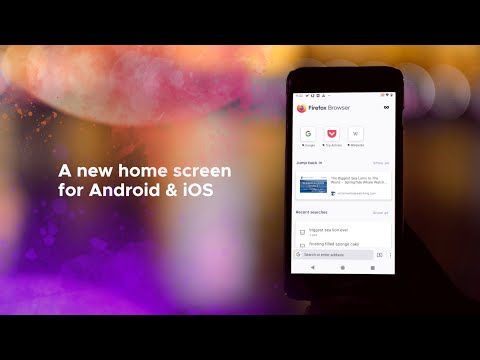DD-WRT memiliki banyak fitur - lebih dari yang dapat kami bahas dalam panduan ini, yang difokuskan untuk membantu Anda meningkatkan perute. Pantau terus, karena kami akan lebih mendalam dalam beberapa hari lagi tentang semua hal hebat yang dapat Anda lakukan dengan itu, tetapi bahkan jika Anda tidak menggunakan fitur tambahan, DD-WRT layak dipasang untuk membuat router bekerja lebih baik.
Apa itu DD-WRT?

DD-WRT adalah firmware alternatif open-source untuk router. Perangkat lunaknya membuka fitur yang tidak ada di semua router: static routing, VPN, fungsi berulang, dan seterusnya. Ini juga membuka pengaturan yang tidak dapat diakses secara normal, seperti daya antena dan overclocking.
Dukungan Router

Untuk tujuan kami, spesifikasi penting untuk dipertimbangkan adalah NVROM, atau ROM. Di sinilah firmware disimpan, jadi bahkan jika router Anda memiliki RAM 16MB, itu tidak akan berfungsi dengan gambar 4MB dari DD-WRT tanpa setidaknya banyak ROM. Karena ini, ada beberapa versi berbeda dari DD-WRT yang tersedia dalam berbagai ukuran file. Beberapa dipangkas agar sesuai dengan konfigurasi ROM yang lebih kecil. Lainnya dibangun dengan fitur-fitur spesifik dalam pikiran, seperti VPN, dukungan kartu SD, atau klien Samba. Untuk informasi lebih lanjut, periksa tabel Versi File.
Persiapan
Yang paling penting dalam setiap proyek adalah penelitian. Kerjakan semua pekerjaan rumah Anda untuk yang satu ini, karena (inilah dia):
PENOLAKAN: Mengubah firmware router Anda dapat mengakibatkan konsekuensi yang tidak disengaja, seperti "bricking." Ini tidak mungkin, dan kami tidak pernah memiliki perangkat yang tidak dapat diperbaiki dengan cara tertentu, tetapi penting untuk memahami bahwa itu adalah kemungkinan yang sangat nyata. Hanya untuk menjadi jelas: Anda menganggap semua tanggung jawab atas apa pun yang Anda lakukan; kami tidak bertanggung jawab atas apa pun yang seharusnya salah.
Seperti yang disebutkan di atas, mulai dengan halaman Perangkat yang Didukung untuk melihat apakah Anda memiliki router ramah DD-WRT. Jika Anda tidak melihat sesuatu yang spesifik, atau bahkan jika Anda melakukannya, periksa ke dalam Basis Data Router. Di sini, Anda akan menemukan tautan ke laman forum dari mereka yang telah menyelesaikan proses untuk model / revisi tertentu, serta kemunduran dan penyelesaian yang mereka temukan. Yang terpenting, Anda akan menemukan tautan ke versi firmware yang kompatibel.


- Lakukan hard reset pada router Anda sebelum Anda memperbarui. Ini biasanya membutuhkan prosedur 30/30/30.
- Hard kabel router Anda ketika Anda memperbarui firmware. TIDAK PERNAH melalui nirkabel.
- Gunakan Internet Explorer (atau Safari) kecuali secara khusus menyatakan bahwa browser lain baik-baik saja.
Ada banyak alasan yang akan ditunjukkan dokumentasi kepada Anda, tetapi dua yang pertama ditulis dengan batu, dan yang terakhir berlaku untuk hampir semua router, dan itu juga tidak akan merugikan.
Kebanyakan router memiliki lubang jarum di punggungnya dengan Anda perlu mendorong dan menahan untuk melakukan reset keras. Prosedur 30/30/30 utamanya ditujukan untuk perangkat dengan DD-WRT sudah ada pada mereka, tetapi itu juga diperlukan untuk beberapa model lain dan tidak akan menyakiti untuk dilakukan. Ini menghapus RAM Non-Volatile. Dari situs web DD-WRT, prosedurnya adalah sebagai berikut:
- With the unit powered on, press and hold the reset button on back of unit for 30 seconds
- Without releasing the reset button, unplug the unit and hold reset for another 30 seconds
- Plug the unit back in STILL holding the reset button a final 30 seconds (please note that this step can put Asus devices into recovery mode…see note below!) [Note]
This procedure should be done BEFORE and AFTER every firmware upgrade/downgrade.
Do not use configuration restore if you change firmware builds (different svn build numbers).
Proses
Hard reset, seperti yang dijelaskan di atas, atau sesuai instruksi untuk router khusus Anda.





Anda akan disambut dengan antarmuka baru Anda.

Jika tidak berhasil, Anda mungkin memiliki flash "buruk". Router Anda mungkin bata, tetapi kemungkinan besar Anda dapat memulihkannya dengan cara tertentu. Tempat pertama untuk memeriksa adalah Cara Mengembalikan Dari Flash Buruk, dan yang kedua adalah Forum DD-WRT. Selama Anda melakukan pekerjaan rumah dan tepat dengan instruksi, Anda akan baik-baik saja.
Sekarang Anda memiliki DD-WRT di router Anda, berikut beberapa hal lain yang mungkin menarik bagi Anda:
Cara Menghapus Iklan dengan Pixelserv pada DD-WRT
Cara Pengaturan Server VPN Menggunakan Router DD-WRT
Dan masih banyak lagi yang akan datang!